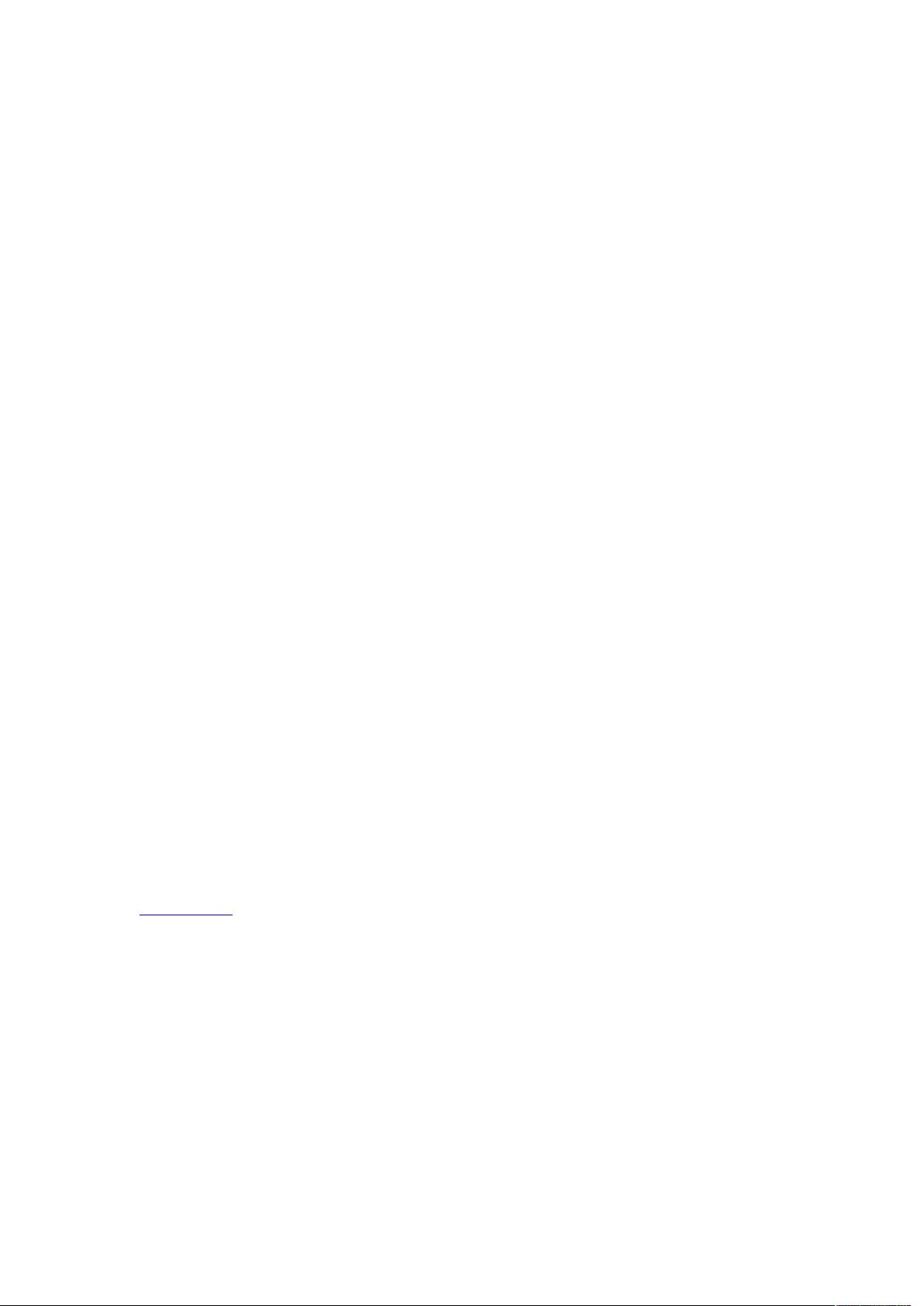StyleBuilder教程:入门与技巧指南
需积分: 33 172 浏览量
更新于2024-09-25
2
收藏 47KB DOC 举报
"StyleBuilder 教程 - 使用指南与技巧"
StyleBuilder 是一款强大的Visual Style (VS) 制作和修改工具,由TGTSoft公司开发。它允许用户自定义Windows操作系统的界面风格,包括任务栏、开始菜单、窗口边框等元素。本教程将介绍一些基本的操作和技巧,帮助初学者快速上手。
1. **如何用SB载入VS**
在StyleBuilder中加载VS文件很简单。打开软件后,选择“文件”>“打开”,然后找到你要修改的VS文件(通常为*.msstyles格式)。点击“打开”即可将VS导入到SB中。
2. **如何保存修改后的VS**
完成修改后,选择“文件”>“保存”或“另存为”。保存时,你可以选择覆盖原有的VS文件,或者选择一个新的文件名以保留原始样式。
3. **如何指定一个程序来编辑VS中的图像**
StyleBuilder支持关联图像编辑软件,如Photoshop或GIMP。在“选项”>“图像编辑器”中设置,这样当你双击VS中的图像时,SB会自动调用该编辑器进行编辑。
4. **如何隐藏开始菜单右端的文字**
在SB中找到开始菜单的相关部分,通常在“Shell Styles”>“Start Panel”>“Right”。取消对应文字的可见性设置,如修改其Alpha值为0,即可实现隐藏。
5. **如何修改任务栏的高度**
任务栏高度的修改一般在“Taskbar”组件中。调整“Height”属性值,可以改变任务栏的高度。
6. **如何去除工具栏中的分隔符**
找到包含分隔符的工具栏项,通常在“Explorer”>“ToolBar”。将分隔符的可见性设为“False”,或删除对应的分隔符对象。
7. **字体的修改**
要修改字体,定位到需要修改的控件,如“Caption”或“Menu”。在“Text”属性中,可以更改字体、大小和颜色。
8. **shellstyle的修改**
ShellStyle是指操作系统界面的基本样式。在SB中,可以编辑“Shell Style”下的各个组件来改变整体外观。
9. **窗口左侧常见任务区的背景颜色更改**
修改“Taskband”组件的“Background”属性,可以更改任务区的背景颜色。
10. **树状图简要介绍及教程补充**
TreeView是Windows界面中用于显示层次结构数据的控件。在SB中,通过编辑TreeView的样式,可以改变其图标、文字颜色和选中状态等。
每个主题的深入学习都需要实践和探索。StyleBuilder提供了丰富的自定义选项,但要完全掌握,需要不断尝试和学习。希望这个教程能为你开启VS定制的大门,鼓励你发掘更多个性化的界面设计。
2021-09-27 上传
2015-10-15 上传
2013-06-17 上传
2013-06-17 上传
2010-03-23 上传
hunterli393290910
- 粉丝: 1
- 资源: 5
最新资源
- cursomcjava
- Asistant-of-QQsnokergame的VC.NET
- 广东工业大学计算机组成原理实验源码及实验报告f4a f4b
- rails-deployment:可用于处理 rails 的简单脚本
- 用于学习php+mysql+bootstrap搭建的简单博客系统。.zip
- AlphaPack
- React-ts-material-dashboard-template:具有Material UI的React-Typescript的模板
- io-demo:学习IO
- Java SSM基于Android的个人健康系统【优质毕业设计、课程设计项目分享】
- mon-cherie:Mon Cherie-Projeto da Boutique
- 在线学习网站 mysql+django实现.zip
- SIGFOX_API_RoR:SIGFOX API 与 Ruby on Rails 的集成
- KNMI-data-man:操纵的KNMI数据集以供进一步使用,例如记录数或摘要
- desafio-treino-junto:CRUD em AngularJS,PHP和MySQL
- GlobalWWJugs:全世界的水罐
- 广东工业大学大一C语言课设 比赛评分系统